Odprite nov dokument oziroma diaprojekcijo v Microsoft PowerPoint.
|
|||||
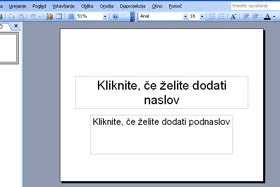 |
|||||
|
|||||
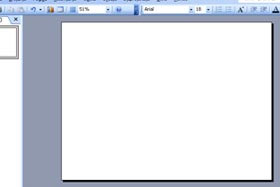
Pobrišite vse kar se nahaja na tej diaprojekciji.
V mojem sem izbrial naslove "Kliknite, če želite dodati naslov"... |
|||||
|
|||||
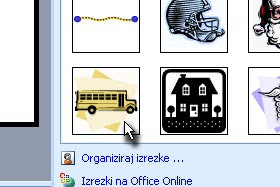
Kliknite na Vstavljanje, Slika in izberite Izrezek...
Potem pa poiščite v tej zbirki avtobus ter kliknite na njega. |
|||||
|
|||||

Avtobus se mi je prikazal na diaprojekciji.
Kliknite na njega z desnim miškinim gumbom in izberite Animacija po meri... |
|||||
|
|
|
|||||

Na desni se vam odprejo nove možnosti.
Kliknite na gumb Dodaj učinek ter izberite Vhod in Letenje navznoter. |
|||||
|
|||||
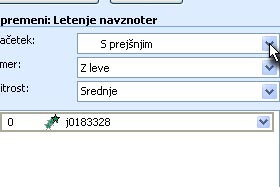
Prilagodili bomo animacijo avtobusa ob vhodu na diaprojekcjo.
V polju Začetek določite S prejšnjim, Smer naj bo Z leve in Hitrost naj bo Srednja. |
|||||
|
|||||

Spet kliknite na avtobus z desnim miškinim gumbom in izberite Animacija po meri...
|
|||||
|
|||||

Kliknite na gumb Dodaj učinek in tokrat izberite Izhod in Letenje navzven.
|
|||||
|
|||||
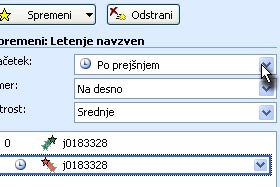
Določite naslednje vrednosti.
Začetek: Po prejšnjem, Smer: Na desno in Hitrost Srednje. |
|||||
|
|||||

Dodajmo še besedilo.
Kliknite na Vstavljanje in izberite Polje z besedilom. |
|||||
|
|||||

Napišite poljuben tekst in mu povečajte pisavo.
Potem pa ga premaknite na mesto, kjer se nahaja avtobus. |
|||||
|
|||||

Kliknite na tekst z desnim miškinim gumbom in izberite Animacija po
meri... |
|||||
|
|||||

Kliknite na gumb Dodaj učinek in izberite Vhod ter Več učinkov ...
|
|||||
|
|||||
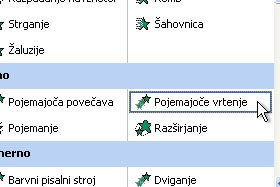
Sedaj v noevm oknu izberite učinek, ki se imenuje Pojemajoče vrtenje in potrdite na gumb V redu.
|
|||||
|
|||||
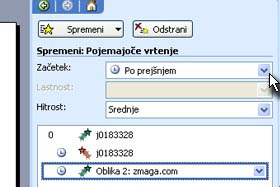
Določite naslednje.
Začetek: Po prejšnjem in Hitrost: Srednje. |
|||||
|
|||||

Animacija je končana. Pritisnite tipko F5 in si jo oglejte.
Avtobus se bo moral pripeljati iz leve in potovati naprej v desno stran ekrana. Po avtobusu pa se mora atraktivno prikazati še napis. |
|||||

